确认文件和文件夹更改
在将 iManage Drive 中的本地更改同步到 iManage Work 前,应用程序会提示您确认对文件和文件夹所做的更改,例如删除、创建、更新和重命名。此功能可以防止意外删除或过多更改同步到服务器。
同步确认对话框将列示出需要同步的文件和文件夹及其详细信息。删除的项目显示为红色。 默认情况下,只要更改不少于 10 项,或者删除了 10 个文档,就会显示此对话框。 可以在首选项 > 通知选项卡,使用同步确认选项在管理员设置的范围内调高或调低该值(从 1 递增)。
图:同步确认对话框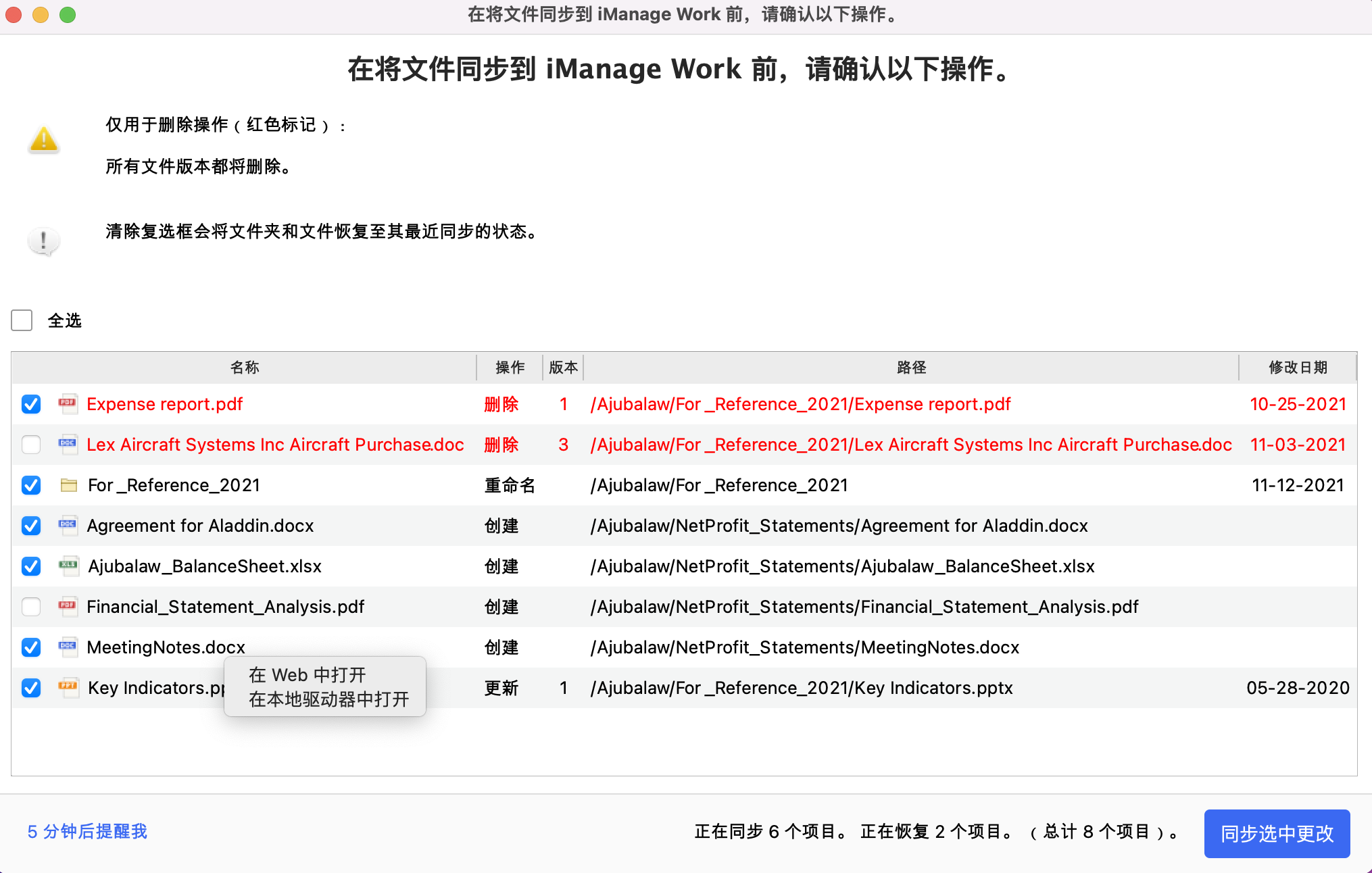
使用同步确认对话框执行以下任务:
查看文件和文件夹更改列表,取消勾选不想同步到 iManage Work 的项目(如有)。
(可选)右键单击文件,选择其中一个选项,在确认同步前查看文件或文件夹:
在 Web 中打开:在 iManage Work 中打开项目。具有创建操作的项目不会显示此选项,因为它们尚未同步到 iManage Work,只存在于本地映射文件夹中。
在本地驱动器中打开:在进行了更改的 iManage Drive 映射文件夹中打开项目。 具有删除操作的项目不会显示此选项,因为它们已从 iManage Drive 本地目录删除,只存在于 iManage Work 中,直至您确认同步。
选择同步选中更改。如果有一个或多个项目未选定同步,系统会要求您确认是否要放弃这些本地更改。选择确认本地更改或选择取消更改选择,然后再选择同步选中更改。
确认更改后,iManage Drive 仅开始同步您确认的更改(选中复选框的项目),忽略其他更改。
或者,选择 5 分钟后提醒我 (x) 关闭对话框,在五分钟后再提示确认同步。